Để tìm kiếm bất kỳ một nội dung nào trên Excel, bạn có thể sử dụng hàm Search trong Excel hay sử dụng công cụ Find trong Excel. Việc sử dụng thêm công cụ hỗ trợ giúp việc tìm kiếm dễ dàng hơn, thay vì bạn phải tìm kiếm theo kiểu thủ công. Và để tìm tên trong bảng dữ liệu Excel, chúng ta có rất nhiều trường hợp tìm tên khác nhau, như tìm tên trong cùng 1 sheet, tìm tên trong nhiều sheets, tìm tên sử dụng công cụ Auto Filter. Bài viết dưới đây sẽ hướng dẫn bạn đọc các trường hợp tìm tên trong Excel.
- Cách sử dụng Advanced Filter lọc dữ liệu trên Excel
- Cách lọc dữ liệu trùng nhau trên 2 sheet Excel
- Hướng dẫn tách nội dung cột trong Excel
- Cách sắp xếp tên theo thứ tự chữ cái trong Excel
1. Tìm tên trong Excel bằng Find & Replace
Đây là phương pháp tìm kiếm nội dung, tìm kiếm tên trong bảng Excel được nhiều người sử dụng do cách sử dụng đơn giản và dễ thực hiện.
Để biết cách tìm kiếm tên trong Excel bằng công cụ Find & Replace, bạn đọc tham khảo bài viết Hướng dẫn toàn tập Excel 2016 (Phần 10): Sử dụng chức năng Find và Replace.
Với bài tập cụ thể bạn đọc trong Hướng dẫn tìm kiếm và thay thế trong bảng Excel.
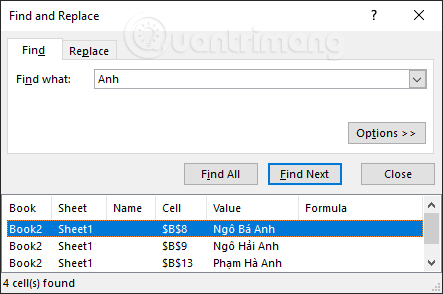
2. Tìm tên trong cột Excel bằng Auto Filter
Nếu muốn tìm nhanh tên trong một cột danh sách thì bạn có thể dùng công cụ Auto Filter. Cách này sẽ áp dụng cho bản Excel 2013 trở lên.
Bước 1:
Tại giao diện trên Excel người dùng bôi đen cột cần tìm kiếm tên, rồi nhấn vào Data trên cùng nội dung và chọn tiếp vào công cụ Filter để tạo bộ lọc nội dung.
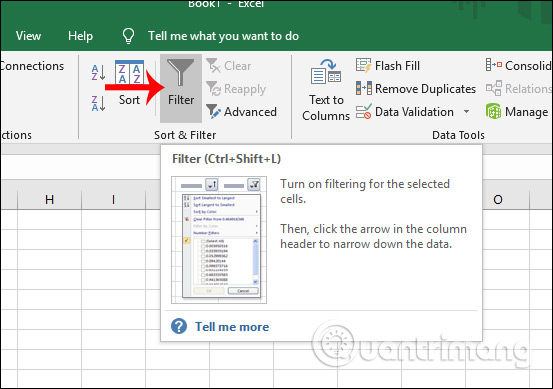
Bước 2:
Tại cột mà người dùng bôi đen đã hiển thị bộ lọc, nhấn vào biểu tượng mũi tên rồi nhập tên cần tìm trong thanh tìm kiếm và nhấn OK bên dưới.
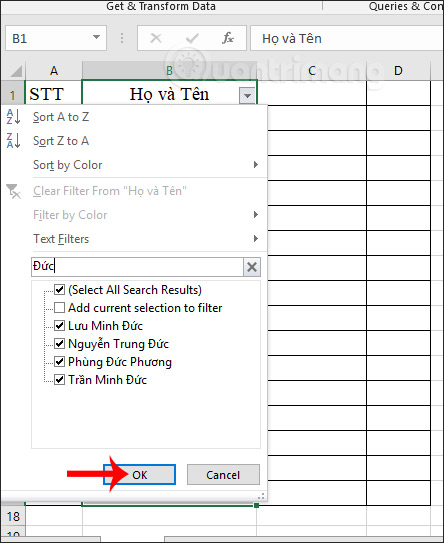
Kết quả bảng Excel chỉ hiện tên mà chúng ta đã nhập, kèm theo vị trí cụ thể theo tên mà chúng ta đang tìm kiếm.
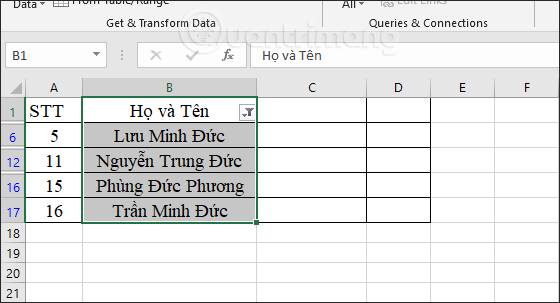
3. Tìm tên Excel trong nhiều sheets Excel
Nếu chúng ta muốn tìm tên giống nhau ở nhiều sheets trong Excel thì cũng dùng công cụ Find & Replace.
Bước 1:
Đầu tiên nhấn tổ hợp phím Ctrl + F để mở công cụ Find & Replace trên Excel. Trong phần Find của hộp thoại Find and Replace, các bạn nhập tên cần tìm trong ô Find what và chọn Options.
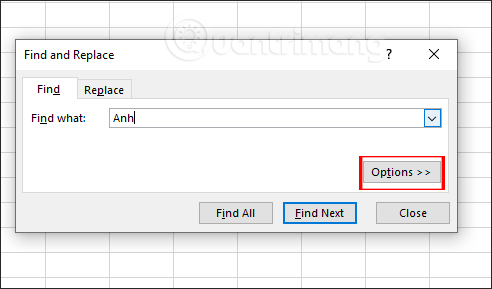
Bước 2:
Hiển thị thêm nội dung tùy chọn bên dưới. Trong phần Within chúng ta sẽ chuyển về Workbook và chọn Find All để tìm kiếm tên.
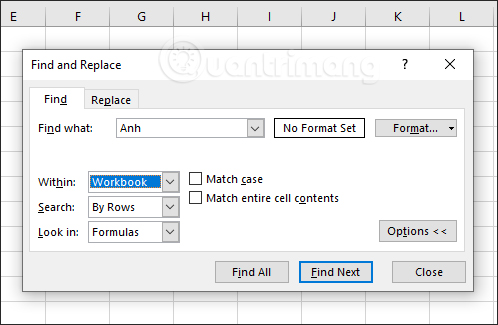
Bước 3:
Kết quả bạn nhìn thấy toàn bộ vị trí ở các sheet có tên mà bạn muốn tìm kiếm. Nếu nhấn vào vị trí nào trong bảng tìm kiếm thì người dùng được di chuyển đến đúng vị trí đó trong bảng dữ liệu Excel.
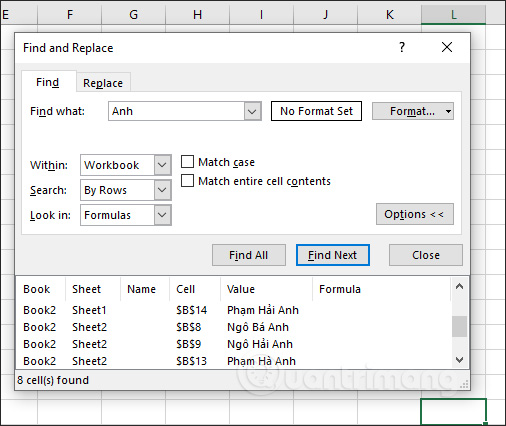
Như vậy việc tìm tên trên Excel có rất nhiều cách thực hiện, tùy thuộc vào bảng dữ liệu Excel hiện tại của bạn. Với công cụ Auto Filter chỉ thích hợp tìm kiếm nội dung trong cột Excel mà thôi.
Chúc các bạn thực hiện thành công!
 Công nghệ
Công nghệ  AI
AI  Windows
Windows  iPhone
iPhone  Android
Android  Học IT
Học IT  Download
Download  Tiện ích
Tiện ích  Khoa học
Khoa học  Game
Game  Làng CN
Làng CN  Ứng dụng
Ứng dụng 
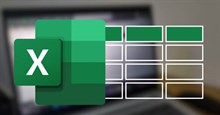

















 Linux
Linux  Đồng hồ thông minh
Đồng hồ thông minh  macOS
macOS  Chụp ảnh - Quay phim
Chụp ảnh - Quay phim  Thủ thuật SEO
Thủ thuật SEO  Phần cứng
Phần cứng  Kiến thức cơ bản
Kiến thức cơ bản  Lập trình
Lập trình  Dịch vụ công trực tuyến
Dịch vụ công trực tuyến  Dịch vụ nhà mạng
Dịch vụ nhà mạng  Quiz công nghệ
Quiz công nghệ  Microsoft Word 2016
Microsoft Word 2016  Microsoft Word 2013
Microsoft Word 2013  Microsoft Word 2007
Microsoft Word 2007  Microsoft Excel 2019
Microsoft Excel 2019  Microsoft Excel 2016
Microsoft Excel 2016  Microsoft PowerPoint 2019
Microsoft PowerPoint 2019  Google Sheets
Google Sheets  Học Photoshop
Học Photoshop  Lập trình Scratch
Lập trình Scratch  Bootstrap
Bootstrap  Năng suất
Năng suất  Game - Trò chơi
Game - Trò chơi  Hệ thống
Hệ thống  Thiết kế & Đồ họa
Thiết kế & Đồ họa  Internet
Internet  Bảo mật, Antivirus
Bảo mật, Antivirus  Doanh nghiệp
Doanh nghiệp  Ảnh & Video
Ảnh & Video  Giải trí & Âm nhạc
Giải trí & Âm nhạc  Mạng xã hội
Mạng xã hội  Lập trình
Lập trình  Giáo dục - Học tập
Giáo dục - Học tập  Lối sống
Lối sống  Tài chính & Mua sắm
Tài chính & Mua sắm  AI Trí tuệ nhân tạo
AI Trí tuệ nhân tạo  ChatGPT
ChatGPT  Gemini
Gemini  Điện máy
Điện máy  Tivi
Tivi  Tủ lạnh
Tủ lạnh  Điều hòa
Điều hòa  Máy giặt
Máy giặt  Cuộc sống
Cuộc sống  TOP
TOP  Kỹ năng
Kỹ năng  Món ngon mỗi ngày
Món ngon mỗi ngày  Nuôi dạy con
Nuôi dạy con  Mẹo vặt
Mẹo vặt  Phim ảnh, Truyện
Phim ảnh, Truyện  Làm đẹp
Làm đẹp  DIY - Handmade
DIY - Handmade  Du lịch
Du lịch  Quà tặng
Quà tặng  Giải trí
Giải trí  Là gì?
Là gì?  Nhà đẹp
Nhà đẹp  Giáng sinh - Noel
Giáng sinh - Noel  Hướng dẫn
Hướng dẫn  Ô tô, Xe máy
Ô tô, Xe máy  Tấn công mạng
Tấn công mạng  Chuyện công nghệ
Chuyện công nghệ  Công nghệ mới
Công nghệ mới  Trí tuệ Thiên tài
Trí tuệ Thiên tài